Win7关闭垂直同步教程|关于垂直同步开启关闭区别分享
发布时间:2019-01-31 16:54:05 浏览数: 小编:xiaoling
现在用户们玩游戏对画面的要求越来越高,为了在使用Win7玩游戏时有更好的画面体验有的用户会开启垂直同步来提高画面帧数,但是开启之后也可能导致运行不流畅,那开启之后要怎么关闭呢?本文就来和大家说说Win7关闭垂直同步教程和垂直同步开启关闭区别分享。
操作步骤/方法:
1.首先打开控制面板。
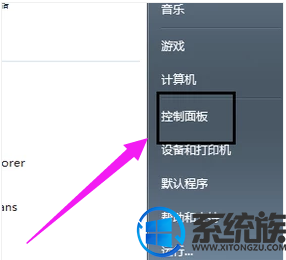
2.然后搜索并打开NVIDIA显卡控制器。

3.点击“管理3D设置”。
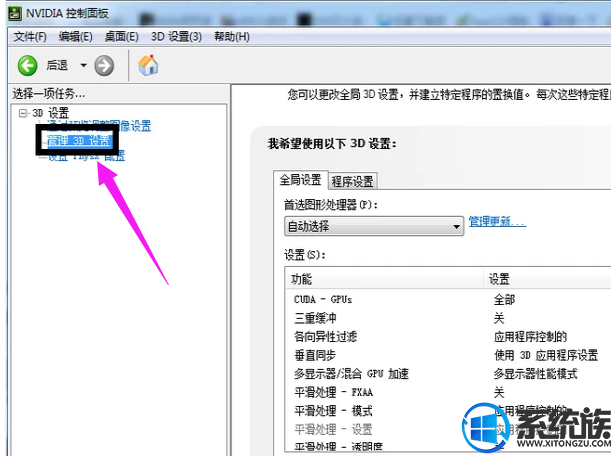
4.选择“关”,然后就设置成功了。
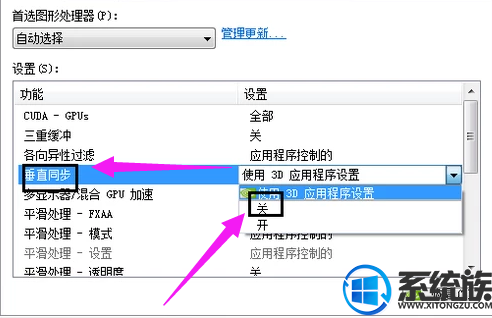
垂直同步开启和关闭区别:
主要差别在于高速运行的游戏,比如实况赛车类型的游戏,开启垂直同步之后能够预防画面在高速移动时画面撕裂的现象,当然开启后如果游戏画面FPS帧数能够达到或者超过你显示器的刷新率,此时游戏画面FPS帧数被限制为显示器的刷新率。会感觉原来移动的游戏画面是非常舒服,假如达不到会发生不同程度的跳帧现象,FPS与刷新率差距越大跳帧越严重。那么在游戏中,或许强劲的显卡迅速的绘制完一屏的图像,但是没有垂直同步信号的到达,显卡无法绘制下一屏,只有等85单位的信号到达,才可以绘制。这样fps自然要受到操作系统刷新率运行值的制约。
而关闭了垂直同步之后,除了高速移动的游戏外,其他的游戏基本上看不到画面撕裂的状况,并且画面流畅程度会有提升。那么游戏中作完一屏画面,显卡和显示器无需等待垂直同步信号,就可以开始下一屏图像的绘制,自然可以完全发挥显卡的实力。
综上所述的就是Win7关闭垂直同步教程和垂直同步开启关闭区别分享,有需要的而用户按照上述步骤来操作即可,希望今天的分享对用户们有所帮助。


















